
Ночь перед Рождеством
Программа — Adobe Photoshop CS3. Сложность — средняя. Хронометраж — 2,5 часа
Выполненные операции — замена фона на слой, изменение непрозрачности, изменение цвета и насыщенности, применение масок слоя, создание маски обтравки, дублирование слоев, использование нескольких фильтров с индивидуальными настройками.
Использованные инструменты — Magnetic Lasso (Магнитное лассо), Brush Tool (Кисть), Move Tool (Перемещение), Free Transform (Свободная трансформация), Levels (Уровни), изменение цвета и насыщенности снимка (Hue/Saturation), фильтры Photoshop с индивидуальными настройками.
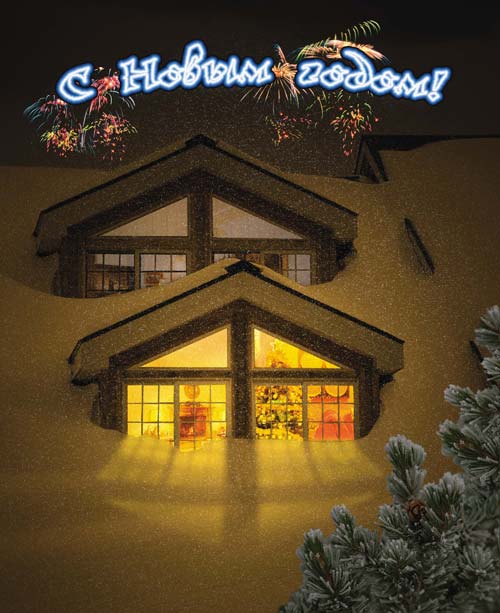
Задолго до конца декабря мы начинаем подготовку к встрече новогодних и рождественских праздников, ожидая приятных сюрпризов от близких нам людей, исполнения сокровенных желаний и перемен к лучшему. В конце декабря все уже живут в предвкушении долгожданных праздников: Нового года и Рождества. Из воспоминаний детства это прежде всего ожидание маленького чуда — появления в доме новогодней елки, украшенной блестящими шарами, золочеными орехами и многократно опоясанной гирляндами из маленьких разноцветных мигающих лампочек. Оба этих праздника, неподвластных политическим изменениям, — это всегда ожидание волшебства. Сотворить маленькое чудо своими руками при помощи Photoshop — воссоздать идиллию предновогодней ночи — мы попробуем в этом уроке.
Исходный снимок должен быть не слишком контрастным, как те, что сделаны при ярком солнечном свете. Следует помнить, что после выполнения всех компьютерных манипуляций должна получиться «ночная» картинка. А кто видел глубокие тени ночью? При использовании фотографии с маленьким окном для большего реализма перед завершением работы к слою со снегом добавляется маска слоя, к которой применяется черно-белый радиальный градиент (белый цвет в центре), мягко растворяющий снежинки по краям итоговой работы.
1 Откроем файл с изображением окна. Двойным кликом в палитре Layers разблокируем слой Background (Фон) и переименуем его в «Окно и снег».
2 Создадим три копии слоя, перетягивая слой на кнопку Create a new layer палитры Layrs. К слою «Окно и снег copy 2» применим фильтр Lighting Effects (Filter —> Render —> Lighting Effects).
3 Изменим тип освещения (Light Type) c Spotlight, установленного по умолчанию, на Omni и разместим источник света на оси симметрии окна.
4 Изменим цвет заливки источника света Full (Полный) с белого, установленного по умолчанию, на оранжевый со значениями R = 250, G = 152, B = 54, не изменяя прочие установки.
5 Теперь изменим цвет заливки окружающего пространства (Properties) с белого на темно-синий со значениями R = 4, G = 14, B = 66, также не меняя прочие установки.
6 Инструментом Magnetic Lasso (Магнитное лассо) выделим сначала одно стекло в окне, а затем, удерживая нажатой клавишу Shift, добавим остальные.
7 Продублируем выделенный проем со стеклами на отдельном слое (Ctrl+J). Присвоим этому слою название «Стекла окна».
8 Продублируем слой «Стекла окна» (Layer —> Duplicate Layer). Копию переименуем в «Блики света на снегу».
9 Откроем файл с изображением интерьера. Переименуем слой Background (Фон) в слой «Елка в доме».
10 Сделаем активным слой «Стекла окна» (кликнув по нему, предварительно отключив слой «Блики света на снегу») и инструментом Move (Перемещение) перенесем изображение интерьера на файл с изображением заснеженного окна.
11 Создадим маску обтравки (Create Clipping Mask) Layer —> Create Clipping Mask. Интерьер с елкой должен оказаться за окном. Инструментом Move можно перемещать интерьер внутри помещения, добиваясь наиболее удачного его размещения.
12 Инструментом Free Transform (Свободная трансформация) Edit —> Free Transform изменим размер изображения интерьера до необходимого. При этом удерживаем нажатой клавишу Shift (Изменение) для сохранения исходных пропорций.
13 Создадим маску для слоя «Окно и снег copy 2», нажав на кнопку Add vector mask в нижней части палитры Layers. Черной кистью с мягкими краями (D), варьируя Opacity (Непрозрачность), удаляем яркие световые блики с оконных переплетов, рисуя по маске слоя.
14 Переходим на нижележащий слой «Окно и снег copy». Применим к нему инструмент Hue / Saturation (Image —> Adjustments —>Hue / Saturation или Ctrl+U) со значениями Hue = 25, Saturation = 70, Lightness = – 70, не забыв отметить галочкой значение Colorize.
15 Возвратимся на слой «Блики света на снегу», предварительно вновь включив его. Удерживая нажатой клавишу Ctrl и кликнув один раз мышью по иконке в палитре Layers, создадим выделение вокруг стекол окна.
16 На слое «Елка в доме» инструментом Eyedropper (Пипетка) выберем оттенок желтого цвета, характерный для оттенка света в окне, делая его цветом переднего плана, и инструментом Paint Bucket (Заливка) или командой Edit —> Fill (Shift+F5) закрасим выбранным цветом выделенные стекла.
17 Снимем выделение командой Select —> Deselect или Ctrl+D и повернем слой вертикально на 180° (Edit —> Transform —> Flip Vertical).
18 Инструментом Move (Перемещение) переместим слой с бликом света на снег, под светящееся окно.
19 Инструментом Warp (Искажение) деформируем блик света на снегу от светящегося окна (Edit —> Transform —> Warp).
20 К полученному результату применим фильтр Gaussian Blur (Размытие по Гауссу) (Filter —> Blur —> Gaussian Blur) со значением
Radios = 30 px.
21 Добавим к слою «Блики света на снегу» маску слоя (как в шаге 13) и при помощи инструмента Gradient (Градиент) черно-белого цвета плавно удалим нижнюю часть блика на снегу, а черной кистью — часть блика на стене. Снизим Opacity (Непрозрачность) слоя до 70%.
22 Откроем еще один, новый слой, которому присвоим имя «Снег».
23 Выбрав в качестве цвета переднего плана черный (D), зальем им слой «Снег» или выполним комбинацию Ctrl+I.
24 Применим фильтр Add Noise (Добавить шум) к слою «Снег » (Filter —> Noise —> Add Noise) со значением Amount = 160%.
25 К достигнутому результату применим фильтр Blur More (Большее размытие) (Filter —> Blur —> Blur More).
26 Инструментом Levels (Уровни), смещая ползунок входных уровней в тенях (черный) вправо, настроим Input Layers (Входящие уровни) следующим образом: 125, 1,00, 255.
27 Заменив режим наложения слоя «Снег» на Screen (Экран), получим тихо падающий снег. Изображение готово!